Fix: Risk Of Rain 2 Crashing di PS4, PS5, atau Konsol Xbox
Miscellanea / / January 12, 2022
Risk of Rain 2 adalah gim video roguelike penembak orang ketiga yang dikembangkan oleh Hopoo Games dan diterbitkan oleh Gearbox Publishing. Ini adalah sekuel Risk of Rain (2013) dan diluncurkan secara resmi pada Agustus 2020. Game ini tersedia untuk Microsoft Windows, PlayStation 4, konsol Xbox, dan platform Nintendo Switch. Jika Anda menghadapi masalah crash Risk Of Rain 2 di PlayStation 4, PlayStation 5, atau konsol Xbox apa pun, maka Anda datang ke tempat yang tepat!
Sangat disayangkan bahwa pemain Risk Of Rain 2 mengalami masalah dengan startup atau crash dalam game tidak hanya di PC tetapi juga di semua konsol game yang tersedia. Nah, beberapa laporan lain keluar bahwa masalah startup crash juga terjadi pada konsol PlayStation 4/5, Xbox, dan Xbox Series S.
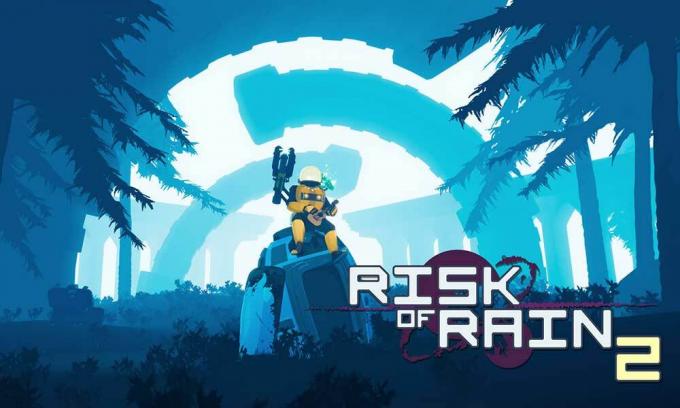
Isi Halaman
- Mengapa Risk Of Rain 2 Crash?
-
Fix: Risk Of Rain 2 Crashing di PS4, PS5, atau Konsol Xbox
- 1. Periksa Pembaruan Sistem
- 2. Hapus Data Game Tersimpan (PS4/PS5)
- 3. Bangun Kembali Basis Data (PS4/PS5)
- 4. Instal Ulang Risiko Hujan 2
- 6. Setel ulang Konsol
Mengapa Risk Of Rain 2 Crash?
Hal pertama yang terlintas dalam pikiran ketika kita mendengar tentang "crash" adalah istilah "game crash". Yah, sebenarnya ini bukan game crash tapi lebih seperti error yang terjadi saat bermain game. Ini bisa disebabkan karena berbagai alasan seperti infeksi virus, kegagalan perangkat keras, dll. Namun, ada juga penyebab lain yang dapat menyebabkan kesalahan semacam ini. Jadi, bagaimana cara memperbaiki game crash di Konsol PS4, PS5, atau Xbox?
Fix: Risk Of Rain 2 Crashing di PS4, PS5, atau Konsol Xbox
Jadi, tanpa basa-basi lagi, mari kita masuk ke panduan di bawah ini.
1. Periksa Pembaruan Sistem
Disarankan untuk memeriksa pembaruan sistem di konsol PlayStation atau Xbox sebelum masuk ke solusi lainnya. Terkadang pembangunan sistem yang sudah ketinggalan zaman dapat menyebabkan beberapa masalah.
Untuk PlayStation:
- Buka menu Pengaturan di konsol PlayStation.
- Pilih Pembaruan Perangkat Lunak Sistem > Pastikan untuk memeriksa pembaruan yang tersedia dan ikuti petunjuk di layar untuk menyelesaikan proses pembaruan.
- Setelah selesai, reboot sistem untuk menerapkan perubahan.
Untuk Xbox:
- Tekan tombol Rumah di konsol Xbox untuk membuka menu Dasbor.
- Sekarang, pilih Pengaturan dari bagian bawah menu > Pilih Semua Pengaturan.
- Pilih ke Sistem > Pilih Pembaruan.
- Pilih Perbarui Konsol (jika tersedia) > Ikuti petunjuk di layar untuk menyelesaikan proses pembaruan.
- Setelah selesai, pastikan untuk me-restart konsol untuk menerapkan perubahan.
2. Hapus Data Game Tersimpan (PS4/PS5)
Nah, data game yang rusak atau hilang juga dapat menyebabkan banyak masalah dengan crash pada konsol PlayStation. Kami akan menyarankan Anda menghapus data game yang disimpan di konsol PS4/PS5 untuk memeriksa masalahnya.
- Buka menu Pengaturan > Pilih Penyimpanan.
- Pilih ke Data Tersimpan > Pilih Risiko Hujan 2.
- Tekan tombol Opsi pada pengontrol > Pilih file data game yang disimpan (satu atau beberapa).
- Tekan Hapus dan konfirmasikan tugas untuk menyelesaikannya.
- Setelah selesai, pastikan untuk me-reboot konsol untuk menerapkan perubahan.
Semua data game Risk Of Rain 2 yang disimpan secara lokal akan dihapus dari konsol PlayStation Anda. Tapi jangan khawatir. Karena Anda online, semua data game yang disimpan akan ada di sana.
Iklan
Ini harus memperbaiki Risk Of Rain 2 Crashing di Konsol PS4, PS5, atau Xbox.
3. Bangun Kembali Basis Data (PS4/PS5)
Membangun kembali basis data di konsol PlayStation Anda dapat dengan cepat menyelesaikan potensi masalah atau kesalahan. Untuk melakukannya:
- Matikan konsol Anda sepenuhnya. Cabut kabel daya dari konsol dan tunggu sekitar 2-3 menit.
- Sekarang, colokkan kabel daya, dan hidupkan untuk menghapus Data Cached secara otomatis dari sistem.
Periksa apakah masalah ini telah diperbaiki dengan game Risk Of Rain 2 atau belum. Jika tidak, ikuti langkah selanjutnya di bawah ini.
Iklan
- Sekarang, tekan dan tahan tombol Power di konsol PlayStation hingga Anda mendengar 2 bip. [Bip kedua akan berbunyi setelah tujuh detik]
- Konsol akan boot dalam Safe Mode > Hubungkan pengontrol ke USB dengan konsol dan tekan Tombol PS pada pengontrol.
- Selanjutnya, Anda akan mendapatkan opsi yang disebut 'Rebuild Database'.
- Pilih Rebuild Database dan konfirmasikan tugas.
- Mungkin diperlukan beberapa waktu tergantung pada ukuran data hard drive. Bersabarlah.
- Setelah selesai, cukup reboot sistem secara normal.
4. Instal Ulang Risiko Hujan 2
Jika seandainya, masalah crash tetap ada dengan game Risk Of Rain 2 maka pastikan untuk menghapus dan menginstal ulang game di konsol. Ini akan memperbaiki masalah. Untuk melakukannya:
Untuk PS4/PS5:
- Buka Pengaturan > Pilih Penyimpanan.
- Pilih game Risk Of Rain 2 dari daftar dan kemudian Tekan Hapus.
- Setelah game dihapus, unduh dan instal lagi dari toko masing-masing.
Untuk Xbox:
- Tekan tombol Xbox pada pengontrol untuk membuka menu Panduan.
- Pilih Game & aplikasi saya > Tekan Lihat semua > Pilih ke Game.
- Kemudian pilih tab Ready to install > Select Queue.
- Pilih game Risk Of Rain 2 yang Anda coba instal ulang.
- Sekarang, tekan tombol Menu pada pengontrol Anda.
- Pilih Kelola game & add-on atau Kelola aplikasi.
- Pilih Risk Of Rain 2 > Pilih Uninstall all.
- Pastikan untuk memilih Copot pemasangan semua untuk mengonfirmasi tugas.
- Tunggu hingga proses uninstall selesai.
- Reboot sistem untuk menerapkan perubahan.
- Kemudian tekan tombol Xbox pada pengontrol untuk membuka menu Panduan lagi.
- Tekan Game & aplikasi saya > Pilih Lihat semua > Buka Game.
- Pilih tab Ready to install > Hit Install for Risk Of Rain 2.
- Tunggu proses instalasi dan kemudian restart konsol.
Cara ini dapat membantu Anda memperbaiki Risk Of Rain 2 Crashing di Konsol PS4, PS5, atau Xbox.
6. Setel ulang Konsol
Jika tidak ada solusi yang berguna bagi Anda, coba lakukan reset pabrik ke konsol Anda untuk memeriksa masalahnya.
Untuk PlayStation:
- Buka menu Pengaturan di konsol PlayStation.
- Pilih tab 'Inisialisasi' > Pilih 'Inisialisasi PS4' atau 'Inisialisasi PS5'.
- Dari halaman berikutnya, pilih 'Penuh'.
- Sekarang, PlayStation 4/5 Anda akan secara otomatis mulai menghapus sendiri untuk mengembalikan default pabrik. Proses ini mungkin memakan waktu beberapa jam tergantung pada data yang diinstal pada penyimpanan.
- Biarkan proses selesai. Setelah selesai, pastikan untuk me-reboot sistem.
Untuk Xbox:
- Tekan tombol Xbox pada pengontrol untuk membuka menu Panduan.
- Pilih Profil & sistem > Buka Pengaturan > Pilih Sistem.
- Buka Info konsol > Pilih Setel ulang konsol.
- Anda akan mendapatkan prompt seperti Setel ulang konsol Anda?
- Di sini Anda harus memilih Reset dan menghapus semuanya. [Ini akan menghapus semua data pengguna termasuk akun, game yang disimpan, pengaturan, semua aplikasi & game yang diinstal, dll]
- Meskipun Anda dapat memilih untuk Menyetel Ulang dan menyimpan game & aplikasi saya, ini mungkin tidak akan menyelesaikan masalah dalam banyak kasus.
- Setelah Anda memilih opsi, konsol Xbox Anda mulai menghapus dan mengatur ulang sistem ke pengaturan default pabrik.
- Tunggu hingga proses selesai lalu reboot konsol.
Itu saja, teman-teman. Kami menganggap panduan ini bermanfaat bagi Anda. Untuk pertanyaan tambahan, Anda dapat berkomentar di bawah.



